Jogue Spotify no Google Home - Tudo o que você precisa saber
1. Qual nível de assinatura eu preciso para reproduzir Spotify no Google Home?
O Google Home suporta contas Spotify Free e Spotify Premium, mas você receberá músicas diferentes com base na sua assinatura.
Spotify Premium
Se você tem uma conta Spotify Premium, pode reproduzir conteúdo sob demanda. Você pode obter músicas específicas, álbuns ou artistas, juntamente com músicas baseadas em gênero, humor ou atividade, playlists selecionadas do Spotify e suas playlists pessoais.
Spotify Grátis
Se você não tiver uma conta Spotify Premium, receberá uma estação de músicas inspiradas na música, álbum, artista ou playlists pessoais que solicitou. Você não pode obter músicas, álbuns, artistas ou listas de reprodução pessoais específicas sob demanda, mas pode solicitar músicas com base no gênero, humor ou atividade, ou listas de reprodução selecionadas pelo Spotify.
2. Vincule o Spotify à sua Página Inicial do Google
O Google Home é um alto-falante inteligente com controle de voz. Você precisa configurá-lo usando o aplicativo Google Home no seu telefone ou computador. Execute o aplicativo e vincule suas contas do Google e Spotify. Você também pode definir o Spotify como seu serviço de música padrão. Certifique-se de que seu dispositivo móvel esteja conectado ao mesmo WiFi que o seu Google Home. Siga as etapas detalhadas abaixo:
- Baixe o aplicativo Google Home e abra-o.
- Toque em Conta no canto superior direito.
- Verifique se a Conta do Google mostrada é aquela vinculada ao seu dispositivo Google Home ou Google Nest. Para trocar de conta, toque em outra conta ou Adicionar outra conta .
- De volta à tela inicial, toque em + no canto superior esquerdo, depois em Música e áudio .
- Selecione Spotify e toque em Vincular Conta , depois Faça login no Spotify .
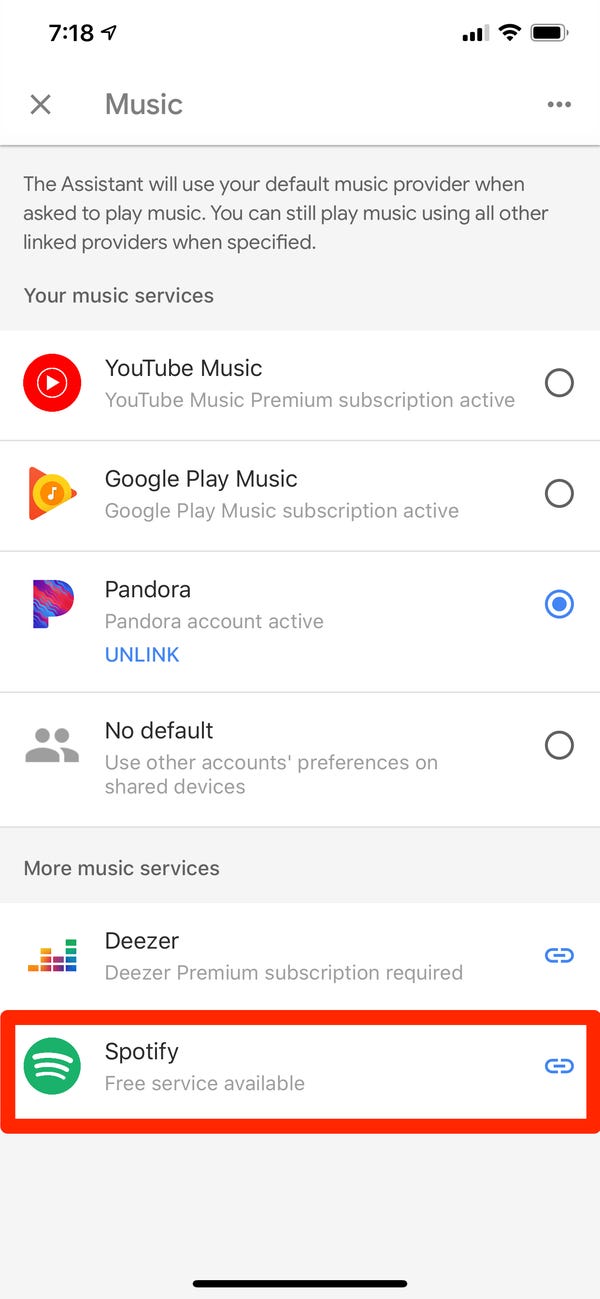
Agora é só pedir ao Google para tocar alguma coisa, por exemplo. "OK Google, jogue Discover Weekly".
3. Jogue Spotify no Google Home sob demanda com Spotify grátis
Se você tem Spotify grátis, só pode ouvir uma estação de músicas inspiradas na música/álbum/artista que solicitou (serviço de rádio gratuito). Você não pode tocar músicas sob demanda. Como contornar essa limitação?
Bem, além do serviço de streaming de música, o Google Nest ou o alto-falante Home também permitem que você reproduza músicas armazenadas no seu dispositivo móvel (telefone ou tablet) ou computador usando bluetooth. Então, tudo o que você precisa fazer é baixar músicas do Spotify para o seu dispositivo.
4. Reproduza músicas baixadas do Spotify no Google Nest ou Home via Bluetooth
Parte 1 Baixe Spotify para mp3
A melhor maneira que recomendamos é o Ondesoft Spotify Converter , que permite baixar músicas do Spotify e salvar em mp3/m4a/wav/flac com velocidade rápida.
1. Execute Ondesoft Spotify to MP3 Converter
Descarregue, instale e execute o Ondesoft Spotify Converter no seu Mac ou Windows. Inicie sessão na sua conta Spotify, seja ela gratuita ou premium.

2. Escolher o formato de saída (opcional)
Clique no ícone de engrenagem no canto superior direito para alterar o formato de saída, qualidade da música, qualidade da capa, volume, velocidade de download, pasta de saída, etc. Ondesoft Spotify Converter irá baixar músicas do Spotify no formato original por padrão, principalmente no formato M4A. Também pode alterar o formato de saída para MP3, AAC, FLAC, WAV e AIFF.

3. Selecionar músicas, álbuns ou listas de reprodução do Spotify
Selecione as músicas, listas de reprodução ou álbuns do Spotify que pretende transferir diretamente a partir do leitor Web integrado do Spotify.

Todas as músicas da lista de reprodução ou dos álbuns serão selecionadas por predefinição. Pode desmarcar as músicas que não pretende transferir.
4. Clique no botão Converter
Clique no botão Converter para começar a descarregar as músicas do Spotify para o formato que escolher.

Após a conversão, clique no ícone da pasta abaixo para localizar rapidamente as músicas do Spotify. Agora você pode enviá-los para o seu Google Play Music e aproveitar as listas de reprodução do Spotify no Google Home.

Parte 2. Conecte seu dispositivo móvel e o Google Home
- Abra as configurações Bluetooth no seu dispositivo móvel.
- Em "Dispositivos disponíveis", toque no Google Home que você emparelhou com seu dispositivo móvel.
Parte 3. Reproduza músicas locais a partir de dispositivos móveis no Google Home
Depois que seu dispositivo móvel estiver emparelhado e conectado ao alto-falante ou monitor, use comandos básicos e avançados de música para ouvir músicas e listas de reprodução.
Sidebar
Artigos relacionados
Dicas Ondesoft
Mais >>- Versão Gratuita do Spotify em Sonos
- Baixe músicas de Natal grátis
- 9 coisas para saber sobre o Spotify
- Obtenha Spotify Premium Grátis
- Jogue Spotify no Apple Watch
- Converter Spotify para MP3
- Converter Spotify para M4A
- Converta Spotify para WAV
- Converter Spotify para FLAC
- Playlists do Spotify para iPod shuffle
- Música grátis DRM do Spotify
- Baixe músicas MP3 do Spotify
- Baixe Spotify Music de Graça
- Baixe Spotify Music sem Premium
- Baixe músicas do Spotify para o disco rígido externo
- Desfrute de músicas do Spotify no MP3 Player
- Estenda a avaliação gratuita premium do Spotify
- Downloader Spotify Gratuito
- Gravador Spotify Gratuito
- Backup Spotify Music
- Jogue Spotify no Carro
- Jogue Spotify no HomePod
- Spotify++ iOS Baixe do AppValley
- Spotify++ iOS Download do TweakBox
- Ouça Spotify Music Offline de Graça
- Ouça Spotify Music no Sandisk MP3 Player
- Ouça Spotify no iPod
- Reproduza músicas do Spotify no Amazon Echo
- Reproduza Spotify Music no Apple Watch sem iPhone
- Reproduza Spotify Music no Apple Watch
- Reproduza músicas do Spotify no iPod Nano
- Reproduza Spotify Music no iPod Shuffle
- Reproduza Spotify Music no PS4
- Reproduza Spotify Music no Roku
- Reproduza músicas do Spotify no Sonos
- Reproduza Spotify Music no Google Home
- Grave músicas do Spotify
- Grave Música Spotify como MP3
- Remover DRM Spotify
- Salve Música Spotify como MP3
- Música Spotify como toque
- Comparação Spotify Grátis VS Premium
- Obtenha Spotify premium de graça - Sem hack
- Downloader de Música Spotify
- Qualidade de Música Spotify
- Gravador de Música Spotify
- Reprodução offline do Spotify no Apple Watch
- Sptofy no iPod Touch de 4a geração
- APK Spotify Premium
- Spotify Premium Grátis
- Spotify Premium Não Baixará Músicas
- Músicas do Spotify não Disponíveis
- Desconto para Estudantes Spotify
- Sincronize músicas locais com o Spotify
- O recurso Spotify Sync com iPod não está mais disponível
- Spotify VS. Comparação de marés
- Conversor Spotify para MP3 Gratuito
- Conversor Spotify para MP3
- Comparação Spotify VS Apple Music
- Spotify VS Soundcloud
- Transmita Spotify para a Apple TV
- Transmita Spotify para Chromecast
- Sincronize Spotify com Android
- Visualizador Spotify
- Downloader de Playlist Spotify
- Assista filmes do iTunes na TV
- Remoção de DRM do iTunes
- Jogue Spotify na Samsung TV
- MP3 player compatível com Spotify
- Remova DRM de Audiolivros Audíveis
- Converter Audible para MP3
- Melhor Revisão do Conversor de Áudio DRM
- DRM FairPlay da Apple: Tudo o Que Você Precisa Saber
- Os 8 principais serviços de streaming de música
- Bloquear anúncios no Spotify sem Premium
- Como baixar músicas do Spotify para o telefone
- Como conectar o Spotify ao Discord
- Jogue Spotify offline no Wear OS Smartwatch




